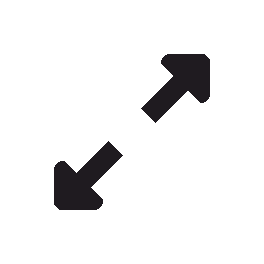- Изменение размера дисков LVM
- Шаг 1: уменьшаем /var
- Шаг 2: увеличиваем размер тома LVM (который у нас / ) без перезагрузки
- Lvm linux изменить размер
- Содержание
- Введение.
- Терминология.
- Работа с LVM
- Инициализация дисков и разделов
- Создание группы томов
- Активация группы томов
- Удаление группы томов
- Добавление физических томов в группу томов
- Удаление физических томов из группы томов
- Создание логического тома
- Удаление логических томов
- Увеличение логических томов
- Уменьшение размера логического тома
- Перенос данных с физического тома
- Примеры
- Настройка LVM на трех SCSI дисках
- Создание логического тома
- Создание файловой системы
- Создание логического тома с «расслоением»
- Добавление нового диска
- Резервное копирование при помощи «снапшотов»
- Удаление диска из группы томов
- Перенос группы томов на другую систему
- Конвертация корневой файловой системы в LVM
- Организация корневой файловой системы в LVM для дистрибутива ALT Master 2.2
- Заключение
Изменение размера дисков LVM
На днях пришлось менять диски на сервере CentOS 6.7. Старые диски хоть и рабочие еще, но с нагрузкой не справлялись. Поэтому раскошелились и купили SSD диски такой же емкости, как и старые. Но т.к. стоимость 1 Гб на SSD диске намного дороже, то посмотрев на размер /var (180 Гб) и / (корневой раздел) 300 Гб, само собой напросилось решение увеличить размер / за счет уменьшения размера /var. Идея, конечно, хорошая, но раньше я никогда таким не баловался, поэтому провел выходные на форумах, проверил сначала все на виртуальной машине без raid, потом подумал, что на моем сервере работает софтовый raid1 и сделал тестовый стенд (на старый комп поставил CentOS 6.7 с двумя дисками в программном raid1) и проверил все на нем, потом уже выполнил повторно на рабочем сервере. Но все же волнительно было, чего уж. Итак, поехали!
Совет: если вы раньше никогда не развлекались изменениями разделов, никогда не пробуйте это делать на рабочем компьютере.
Итак, есть система из двух дисков, объединенных в raid1 (зеркало).
Разбивка примерно такая:
/dev/sda:
/dev/sda1 200 Мб, /dev/md0
/dev/sda2 480 Гб, /dev/md1
/dev/sdb:
/dev/sdb1 200 Мб, /dev/md0
/dev/sdb2 480 Гб, /dev/md1
/dev/md0 отдан под /boot
На /dev/md1 тома LVM:
/dev/VolGroup/LogVol00 swap 2 Гб
/dev/VolGroup/LogVol01 /var 180 Гб, ext4
/dev/VolGroup/LogVol02 / 300 Гб, ext4
Для чего я привел пример разбивки? Чтобы вы обратили внимание, что мы в дальнейшем ни разу не будем ресайзить тома на устройствах /dev/sdXY. Мы все изменения разделов будем проводить только с логическими томами LVM!
Задача: изменить размер /var до 30 Гб и отдать все освободившееся место в / (корень). Файловая система обоих разделов ext4. Система CentOS 6.7.
Шаг 1: уменьшаем /var
В моем случае (софтовый raid1) я сначала проверил на всякий случай, что все диски подключены и ошибок нет (cat /proc/mdstat).
Я не был уверен, что размонтировать /var (umount /var) в рабочем режиме хорошая мысль, поэтому загрузился с LiveCD CentOS в Rescue Mode (можно было войти в single mode и без LiveCD).
Проверяем доступность физического тома LVM:
# pvscan
PV /dev/md1 VG VolGroup lvm2 [480.00 GiB / 0 free]
Проверяем доступность групп томов:
# vgscan
Reading all physical volumes. This may take a while.
Found volume group «VolGroup» using metadata type lvm2
Активируем логические тома:
Смотрим логические тома:
# lvscan
ACTIVE ‘/dev/VolGroup/LogVol01’ [180.00 GiB] inherit
ACTIVE ‘/dev/VolGroup/LogVol00’ [2.00 GiB] inherit
ACTIVE ‘/dev/VolGroup/LogVol02’ [300.00 GiB] inherit
Можно посмотреть подробности тома /dev/VolGroup/LogVol01 (он у нас /var):
а можно и не смотреть.
Все вышеуказанные проверки служат для того, чтобы вы были уверены, что тома LVM видны и активны и чтобы вы понимали, с каким именно томом вам следует проводить дальнейшие дествия. Идем дальше.
Отмонтируем том, который у нас /var и который будет уменьшать:
Выполняем проверку файловой системы тома:
Команда должна пройти без ошибок.
Выполняем проверку на наличие ошибок (-f — force):
# e2fsck -f /dev/VolGroup/LogVol01
Сначала уменьшаем размер файловой системы тома:
resize2fs -p /dev/VolGroup/LogVol01 30G
Внимание: здесь «30G» — это размер, который мы хотим задать для файловой системы, а не на который мы хотим уменьшить файловую систему.
И только после этого изменяем размер тома LVM:
# lvreduce -L 30G /dev/VolGroup/LogVol01
Получили сообщение об успешном завершении.
Теперь можно и не монтировать обратно раздел, а сразу перезагрузиться и проверить, что все ок, система загружается, df -h выдает размер /var равным 30 Гб.
На CentOS после загрузки до входа в систему появилось сообщение от SELinux, который должен переиндексировать изменения. Ок. Это заняло какое-то время и система сама перезагрузилась. После этого я вошел в систему и убедился, что все ок. Только после этого я перешел ко второму шагу (который оказался намного быстрее и проще), а именно увеличению корневого раздела путем добавления к нему всего доступного свободного места на физическом томе LVM. Заупстите pvscan и посмотрите, в выводе команды будет указано, есть доступное место (это плюс-минус то, что было занято раньше под /var). Теперь мы это свободное место добавим к / (корню).
Шаг 2: увеличиваем размер тома LVM (который у нас / ) без перезагрузки
Да, вы не очитались. Чтобы увеличить размер тома LVM нам не придется загружаться в single mode (или через LiveCD в Rescue mode).
На всякий случай, чтобы не перепутать, какому тому вы хотите отдать свободное место, выполните cat /etc/fstab и lvscan, убедитесь, что раздел / (корень) — это /dev/VolGroup/LogVol02, а не что-то иное 😉
# lvextend -l+100%FREE -r
Именно так, без пробелов между -l (это маленькая L) и +100%FREE. Заметьте, я не стал указывать, на сколько точно я хочу увеличть размер тома. В данной ситуации мне это было не нужно и чтобы не гадать, сколько конкретно надо добавить Гбайт, я просто указал, чтобы было добавлено все, что можно. man lvextend для ознакомления с вариациями -L+100G 😉 Опция -r указывает на то, чтобы был выполнен ресайз файловой системы после увеличения логического тома. Без этой опции команды было бы две:
# lvextend -l+100%FREE /dev/VolGroup/LogVol02
# resize2fs /dev/VolGroup/LogVol02
После успешного завершения я бы перезагрузился и проверил, что все ок.
Естественно, все вышеописанное может дать сбой на любом этапе, хотя бы из-за сбоя электропитания. Поэтому если данные на изменяемых разделах хоть как-то важны, вы должны иметь их копию.
Все вышеперечисленное верно для CentOS. Для Ubuntu вроде бы все то же самое. Думаю (не знаю) что для всех современных Linux все команды такие же.
Источник
Lvm linux изменить размер
Повесть о Linux и LVM (Logical Volume Manager).
Автор: Иван Песин
Содержание
Введение.
Цель статьи — описать процесс установки и использования менеджера логических томов на Linux-системе. LVM (Logical Volume Manager), менеджер логических томов — это система управления дисковым пространством, абстрагирующаяся от физических устройств. Она позволяет эффективно использовать и легко управлять дисковым пространством. LVM обладает хорошей масштабируемостью, уменьшает общую сложность системы. У логических томов, созданных с помощью LVM, можно легко изменить размер, а их названия могут нести большую смысловую нагрузку, в отличие от традиционных /dev/sda, /dev/hda .
Реализации менеджеров логических томов существуют практически во всех UNIX-подобных операционных системах. Зачастую они сильно отличаются в реализации, но все они основаны на одинаковой идее и преследуют аналогичные цели. Одна из основных реализаций была выполнена Open Software Foundation (OSF) и сейчас входит в состав многих систем, например IBM AIX, DEC Tru64, HP/UX. Она же послужила и основой для Linux-реализации LVM.
Данная статья является переработкой и дополнением LVM-HOWTO.
Терминология.
Поскольку система управления логическими томами использует собственную модель представления дискового пространства, нам будет необходимо определиться с терминами и взаимосвязями понятий. Рассмотрим схему, основанную на диаграмме Эрика Бегфорса (Erik Bеgfors), приведенную им в списке рассылки linux-lvm. Она демонстрирует взаимосвязь понятий системы LVM:
Обозначения и понятия:
- PV, Physical volume, физический том. Обычно это раздел на диске или весь диск. В том числе, устройства программного и аппаратного RAID (которые уже могут включать в себя несколько физических дисков). Физические тома входят в состав группы томов.
- VG, Volume group, группа томов. Это самый верхний уровень абстрактной модели, используемой системой LVM. С одной стороны группа томов состоит из физических томов, с другой — из логических и представляет собой единую административную единицу.
- LV, Logical volume, логический том. Раздел группы томов, эквивалентен разделу диска в не-LVM системе. Представляет собой блочное устройство и, как следствие, может содержать файловую систему.
- PE, Physical extent, физический экстент. Каждый физический том делиться на порции данных, называющиеся физическими экстентами. Их размеры те же, что и у логических экстентов.
- LE, Logical extent, логический экстент. Каждый логический том делится на порции данных, называющиеся логическими экстентами. Размер логических экстентов не меняется в пределах группы томов.
Давайте теперь соединим все эти понятия в общую картину. Пусть у нас имеется группа томов VG00 с размером физического экстента 4Мб. В эту группу мы добавляем два раздела, /dev/hda1 и /dev/hdb1. Эти разделы становятся физическими томами, например PV1 и PV2 (символьные имена присваивает администратор, так что они могут быть более осмысленными). Физические тома делятся на 4-х мегабайтные порции данных, т.к. это размер логического экстента. Диски имеют разный размер: PV1 получается размером в 99 экстентов, а PV2 — размером в 248 экстентов. Теперь можно приступать к созданию логических томов, размером от 1 до 347 (248+99) экстентов. При создании логического тома, определяется отображение между логическими и физическими экстентами. Например, логический экстент 1 может отображаться в физический экстент 51 тома PV1. В этом случае, данные, записанные в первые 4Мб логического экстента 1, будут в действительности записаны в 51-й экстент тома PV1.
Администратор может выбрать алгоритм отображения логических экстентов в физические. На данный момент доступны два алгоритма:
- Линейное отображение последовательно назначает набор физических экстентов области логического тома, т.е. LE 1 — 99 отображаются на PV1, а LE 100 — 347 — на PV2.
- «Расслоенное» (striped) отображение разделяет порции данных логических экстентов на определенное количество физических томов. То есть:
1-я порция данных LE[1] -> PV1[1],
2-я порция данных LE[1] -> PV2[1],
3-я порция данных LE[1] -> PV3[1],
4-я порция данных LE[1] -> PV1[2], и т.д.
Похожая схема используется в работе RAID нулевого уровня. В некоторых ситуациях этот алгоритм отображения позволяет увеличить производительность логического тома. Однако он имеет значительное ограничение: логический том с данным отображением не может быть расширен за пределы физических томов, на которых он изначально и создавался.
Великолепная возможность, предоставляемая системой LVM — это «снапшоты». Они позволяют администратору создавать новые блочные устройства с точной копией логического тома, «замороженного» в какой-то момент времени. Обычно это используется в пакетных режимах. Например, при создании резервной копии системы. Однако при этом вам не будет нужно останавливать работающие задачи, меняющие данные на файловой системе. Когда необходимые процедуры будут выполнены, системный администратор может просто удалить устройство-«снапшот». Ниже мы рассмотрим работу с таким устройством.
Работа с LVM
Давайте теперь рассмотрим задачи, стоящие перед администратором LVM системы. Помните, что для работы с системой LVM ее нужно инициализировать командами:
Первая команда сканирует диски на предмет наличия групп томов, вторая активирует все найденные группы томов. Аналогично для завершения всех работ, связанных с LVM, нужно выполнить деактивацию групп:
Первые две строки нужно будет поместить в скрипты автозагрузки (если их там нет), а последнюю можно дописать в скрипт shutdown.
Инициализация дисков и разделов
Перед использованием диска или раздела в качестве физического тома необходимо его инициализировать:
Для целого диска:
Эта команда создает в начале диска дескриптор группы томов.
Если вы получили ошибку инициализации диска с таблицей разделов — проверьте, что работаете именно с нужным диском, и когда полностью будете уверены в том, что делаете, выполните следующие команды
Эти команды уничтожат таблицу разделов на целевом диске.
Установите программой fdisk тип раздела в 0x8e.
Команда создаст в начале раздела /dev/hdb1 дескриптор группы томов.
Создание группы томов
Для создания группы томов используется команда ‘vgcreate’
Замечание: если вы используете devfs важно указывать полное имя в devfs, а не ссылку в каталоге /dev. Таким образом приведенная команда должна выглядеть в системе с devfs так:
Кроме того, вы можете задать размер экстента при помощи ключа «-s», если значение по умолчанию в 32Мб вас не устраивает. Можно, также, указать ограничения возможного количества физических и логических томов.
Активация группы томов
После перезагрузки системы или выполнения команды vgchange -an, ваши группы томов и логические тома находятся в неактивном состоянии. Для их активации необходимо выполнить команду
Удаление группы томов
Убедитесь, что группа томов не содержит логических томов. Как это сделать, показано в следующих разделах.
Деактивируйте группу томов:
Теперь можно удалить группу томов командой:
Добавление физических томов в группу томов
Для добавления предварительно инициализированного физического тома в существующую группу томов используется команда ‘vgextend’:
Удаление физических томов из группы томов
Убедитесь, что физический том не используется никакими логическими томами. Для этого используйте команду ‘pvdisplay’:
Если же физический том используется, вам нужно будет перенести данные на другой физический том. Эта процедура будет описана в следующих разделах.
После этого можно использовать ‘vgreduce’ для удаления физических томов:
Создание логического тома
Для того, чтобы создать логический том «lv00», размером 1500Мб, выполните команду:
Для создания логического тома размером в 100 логических экстентов с расслоением по двум физическим томам и размером блока данных 4 KB:
Если вы хотите создать логический том, полностью занимающий группу томов, выполните команду vgdisplay, чтобы узнать полные размер группы томов, после чего используйте команду lvcreate.
Эти команды создают логический том testvg, полностью заполняющий группу томов.
Удаление логических томов
Логический том должен быть размонтирован перед удалением:
Увеличение логических томов
Для увеличения логического тома вам нужно просто указать команде lvextend до какого размера вы хотите увеличить том:
В результате /dev/vg00/home увеличится до 12Гбайт.
# lvextend -L+1G /dev/vg00/home
lvextend — extending logical volume «/dev/vg00/home» to 13 GB
lvextend — doing automatic backup of volume group «vg00»
lvextend — logical volume «/dev/vg00/home» successfully extended
Эта команда увеличивает размер логического тома на 1Гб.
После того как вы увеличили логический том, необходимо соответственно увеличить размер файловой системы. Как это сделать зависит от типа используемой файловой системы.
По умолчанию большинство утилит изменения размера файловой системы увеличивают ее размер до размера соответствующего логического тома. Так что вам не нужно беспокоится об указании одинаковых размеров для всех команд.
Если вы не пропатчили ваше ядро патчем ext2online, вам будет необходимо размонтировать файловую систему перед изменением размера:
Если у вас нет пакета e2fsprogs 1.19 его можно загрузить с сайта ext2resize.sourceforge.net.
Для файловой системы ext2 есть и другой путь. В состав LVM входит утилита e2fsadm, которая выполняет и lvextend, и resize2fs (она также выполняет и уменьшение размера файловой системы, это описано в следующем разделе). Так что можно использовать одну команду:
что эквивалентно двум следующим:
Замечание: вам все равно нужно будет размонтировать файловую систему перед выполнением e2fsadm.
Увеличивать размер файловых систем Reiserfs можно как в смонтированном, так и в размонтированном состоянии.
Увеличить размер смонтированной файловой системы:
Увеличить размер размонтированной файловой системы:
Размер файловой системы XFS можно увеличить только в смонтированном состоянии. Кроме того, утилите в качестве параметра нужно передать точку монтирования, а не имя устройства:
Уменьшение размера логического тома
Логические тома могут быть уменьшены в размере, точно также как и увеличены. Однако очень важно помнить, что нужно в первую очередь уменьшить размер файловой системы, и только после этого уменьшать размер логического тома. Если вы нарушите последовательность, вы можете потерять данные.
При использовании файловой системы ext2, как уже указывалось ранее, можно использовать команду e2fsadm:
Если вы хотите выполнить операцию по уменьшению логического тома вручную, вам нужно знать размер тома в блоках:
При уменьшении размера файловой системы Reiserfs, ее нужно размонтировать:
Уменьшить размер файловой системы XFS нельзя.
Примечание: обратите внимание на то, что для уменьшения размера файловых систем, необходимо их размонтировать. Это вносит определенные трудности, если вы желаете уменьшить размер корневой файловой системы. В этом случае можно применить следующий метод: загрузится с CD дистрибутива, поддерживающего LVM. Перейти в командный режим (обычно это делается нажатием клавиш Alt+F2) и выполнить команды сканирования и активации группы томов:
Теперь вы имеете доступ к логическим томам и можете изменять их размеры:
Перенос данных с физического тома
Для того, чтобы можно было удалить физический том из группы томов, необходимо освободить все занятые на нем физические экстенты. Это делается путем перераспределения занятых физических экстентов на другие физические тома. Следовательно, в группе томов должно быть достаточно свободных физических экстентов. Описание операции удаления физического тома приведено в разделе примеров.
Примеры
Настройка LVM на трех SCSI дисках
В первом примере мы настроим логический том из трех SCSI дисков. Устройства дисков: /dev/sda, /dev/sdb и /dev/sdc.
Перед добавлением в группу томов диски нужно инициализировать:
После выполнения этих команд в начале каждого диска создастся область дескрипторов группы томов.
Теперь создадим группу томов vg01, состоящую из этих дисков:
Проверим статус группы томов командой vgdisplay:
Обратите внимание на первые три строки и строку с общим размером группы томов. Она должна соответствовать сумме всех трех дисков. Если всё в порядке, можно переходить к следующей задаче:
Создание логического тома
После успешного создания группы томов, можно начать создавать логические тома в этой группе. Размер тома может быть любым, но, естественно, не более всего размера группы томов. В этом примере мы создадим один логический том размером 1 Гб. Мы не будем использовать «расслоение», поскольку при этом невозможно добавить диск в группу томов после создания логического тома, использующего данный алгоритм.
Создание файловой системы
Создадим на логическом томе файловую систему ext2:
Тестирование файловой системы
Смонтируйте логический том и проверьте все ли в порядке:
Если вы все сделали правильно, у вас должен появиться логический том с файловой системой ext2, смонтированный в точке /mnt.
Создание логического тома с «расслоением»
Рассмотрим теперь вариант логического тома, использующего алгоритм «расслоения». Как уже указывалось выше, минусом этого решения является невозможность добавления дополнительного диска.
Процедура создания данного типа логического тома также требует инициализации устройств и добавления их в группу томов, как это уже было показано.
Для создания логического тома с «расслоением» на три физических тома с блоком данных 4Кб выполните команду:
После чего можно создавать файловую систему на логическом томе.
Добавление нового диска
Рассмотрим систему со следующей конфигурацией:
Как видно из листинга, группы томов «dev» и «ops» практически заполнены. В систему добавили новый диск /dev/sdg. Его необходимо разделить между группами «ops» и «dev», поэтому разобьем его на разделы:
Перед тем как добавить разделы в группу томов, их необходимо инициализировать:
Теперь можно добавлять физические тома в группы томов:
Наконец, увеличим размеры логических томов и расширим файловые системы до размеров логических томов:
Нам осталось смонтировать системы и посмотреть их размеры:
Резервное копирование при помощи «снапшотов»
Развивая приведенный пример, предположим, что нам нужно выполнить резервирование базы данных. Для этой задачи мы будем использовать устройство-«снапшот».
Этот тип устройства представляет собой доступную только на чтение копию другого тома на момент выполнения процедуры «снапшот». Это дает возможность продолжать работу не заботясь о том, что данные могут измениться в момент резервного копирования. Кроме того, нам не нужно останавливать работу базы данных на время выполнения резервного копирования.
В группе томов ops у нас осталось около 600Мб свободного места, его мы и задействуем для «снапшот»-устройства. Размер «снапшот»-устройства не регламентируется, но должен быть достаточен для сохранения всех изменений, которые могут произойти за его время жизни. 600Мб должно хватить для наших целей:
Если вы делаете «снапшот» файловой системы XFS, нужно выполнить на смонтированной файловой системе команду xfs_freeze, и лишь после этого создавать «снапшот»:
Если устройство-«снапшот» полностью заполняется, оно автоматически деактивируется. В этом случае «снапшот» не может более использоваться, потому крайне важно выделять достаточное пространство для него.
После того как мы создали «снапшот», его нужно смонтировать:
Если вы работаете с файловой системой XFS, вам будет нужно при монтировании указать опцию nouuid:
Выполним резервное копирование раздела:
После выполнения необходимых процедур, нужно удалить устройство-«снапшот»:
Удаление диска из группы томов
Скажем, вы хотите освободить один диск из группы томов. Для этого необходимо выполнить процедуру переноса использующихся физических экстентов. Естественно, что на других физических томах должно быть достаточно свободных физических экстентов.
Учтите, что операция переноса физических экстентов занимает много времени. Если вы хотите наблюдать за процессом переноса экстентов, укажите в команде ключ -v .
После окончания процедуры переноса, удалите физический том из группы томов:
Теперь данный диск может быть физически удален из системы или использован в других целях. Например, добавлен в другую группу томов.
Перенос группы томов на другую систему
Физический перенос группы томов на другую систему организовывается при помощи команд vgexport и vgimport.
Сперва необходимо размонтировать все логические тома группы томов и деактивировать группу:
После этого экспортируем группу томов. Процедура экспорта запрещает доступ к группе на данной системе и готовит ее к удалению:
Теперь можно выключить машину, отсоединить диски, составляющие группу томов и подключить их к новой системе. Остается импортировать группу томов на новой машине и смонтировать логические тома:
Все! Группа томов готова к использованию на новой системе.
Конвертация корневой файловой системы в LVM
В данном примере имеется установленная система на двух разделах: корневом и /boot. Диск размером 2Гб разбит на разделы следующим образом:
Корневой раздел занимает все пространство, оставшееся после выделения swap и /boot разделов. Главное требование, предъявляемое к корневому разделу в нашем примере: он должен быть более чем на половину пуст. Это нужно, чтобы мы могли создать его копию. Если это не так, нужно будет использовать дополнительный диск. Процесс при этом останется тот же, но уменьшать корневой раздел будет не нужно.
Для изменения размера файловой системы мы будем использовать утилиту GNU parted.
Загрузитесь в однопользовательском режиме, это важно. Запустите программу parted для уменьшения размера корневого раздела. Ниже приведен пример диалога с утилитой parted:
Изменим размер раздела:
Первое число — это номер раздела (hda3), второе — начало раздела hda3, не меняйте его. Последнее число — это конец раздела. Укажите приблизительно половину текущего размера раздела.
Создадим новый раздел:
Этот раздел будет содержать LVM. Он должен начинаться после раздела hda3 и заканчиваться в конце диска.
Выйдите из утилиты parted:
Перезагрузите систему. Убедитесь, что ваше ядро содержит необходимые установки. Для поддержки LVM должны быть включены параметры CONFIG_BLK_DEV_RAM и CONFIG_BLK_DEV_INITRD.
Для созданного раздела необходимо изменить тип на LVM (8e). Поскольку parted не знает такого типа, воспользуемся утилитой fdisk:
Инициализируем LVM, физический том; создаем группу томов и логический том для корневого раздела:
Создадим теперь файловую систему на логическом томе и перенесем туда содержимое корневого каталога:
Отредактируйте файл /mnt/etc/fstab на логическом томе соответствующем образом. Например, строку:
Создаем образ initrd, поддерживающий LVM:
Внимательно изучите вывод команды. Обратите внимание на имя
нового образа и его размер. Отредактируйте файл /etc/lilo.conf. Он
должен выглядеть приблизительно следующим образом:
KERNEL_IMAGE_NAME — имя ядра, поддерживающего LVM. INITRD_IMAGE_NAME — имя образа initrd, созданного командой lvmcreate_initrd. Возможно, вам будет нужно увеличить значение ramdisk, если у вас достаточно большая конфигурация LVM, но значения 8192 должно хватить в большинстве случаев. Значение по умолчанию параметра ramdisk равно 4096. Если сомневаетесь, проверьте вывод команды lvmcreate_initrd в строке lvmcreate_initrd — making loopback file (6189 kB).
После этого файл lilo.conf нужно скопировать и на логический том:
Выполните команду lilo:
Перезагрузитесь и выберите образ lvm. Для этого введите «lvm» в ответ на приглашение LILO. Система должна загрузится, а корневой раздел будет находиться на логическом томе.
После того как вы убедитесь, что все работает нормально, образ lvm нужно сделать загружаемым по умолчанию. Для этого укажите в конфигурационном файле LILO строку default=lvm, и выполните команду lilo.
Наконец, добавьте оставшийся старый корневой раздел в группу томов. Для этого измените тип раздела утилитой fdisk на 8е, и выполните команды:
Организация корневой файловой системы в LVM для дистрибутива ALT Master 2.2
При установке данного дистрибутива оказалось невозможным разместить корневой раздел в системе LVM. Связано это с тем, как выяснилось позже, что в ядре, поставляемом с данным дистрибутивом, поддержка файловой системы ext2 организована в виде загружаемого модуля. Образ же initrd использует файловую систему romfs, поддержка которой вкомпилирована в ядро. При выполнении команды lvmcreate_initrd генерируется файл-образ initrd с системой ext2. Если после этого вы попытаетесь загрузиться, то получите примерно следующее:
Первое, что вам нужно будет сделать — это скомпилировать ядро со встроенной поддержкой файловой системы ext2, установить его и проверить. После этого снова выполните команду lvmcreate_initrd. Дальнейшие действия зависят от вашей конфигурации. Смонтируйте созданный образ:
И копируйте туда модули, необходимые для работы с вашими дисковыми накопителями и файловыми системами (если они не вкомпилированы в ядро). Так, для системы с RAID-контроллером ICP-Vortex и корневой файловой системой reiserfs нужны модули: gdth.o mod_scsi.o sd_mod.o reiserfs.o. Добавьте их загрузку в файл /mnt/initrd/linuxrc.
Обратите внимание на оставшееся свободное место на образе:
В файловой системе должно быть свободно еще 200-300Кб, в зависимости от вашей LVM-конфигурации. Если же у вас ситуация похожа на приведенную в листинге, будет необходимо создать новый образ, с большим размером файловой системы и повторить операции добавления модулей.
Наконец, отмонтируйте образ, сожмите его, запустите программу lilo и перезагрузитесь:
Заключение
Система управления логическими томами особенно полезна в работе с серверами, поскольку обеспечивает масштабируемость и удобное управление дисковым пространством. Она упрощает планирование дискового пространства и предотвращает проблемы, возникающие при неожиданно быстром росте занятого места в разделах. LVM не предназначен для обеспечения отказоустойчивости или высокой производительности. Потому он часто используется в сочетании с системами RAID.
Использованные источники:
Copyright (c) 2003, Ivan Pesin
Источник